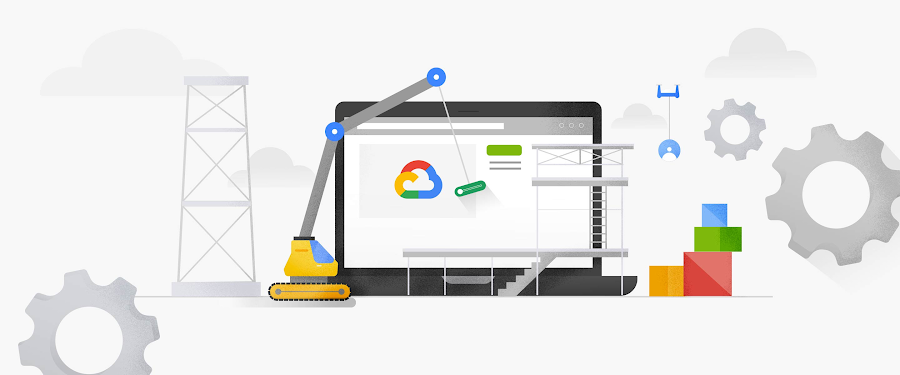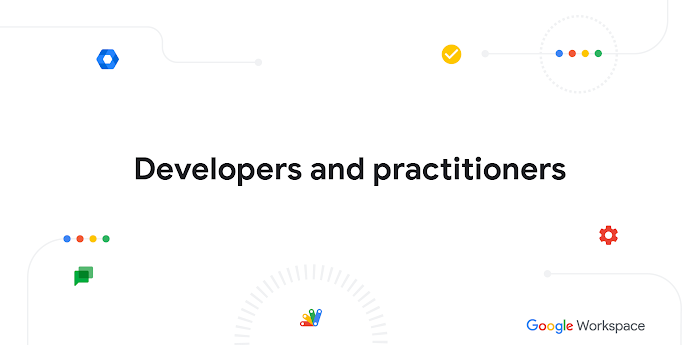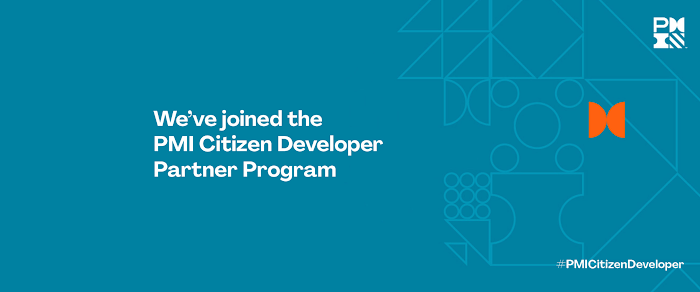Google Workspace の自動化がさらに便利に
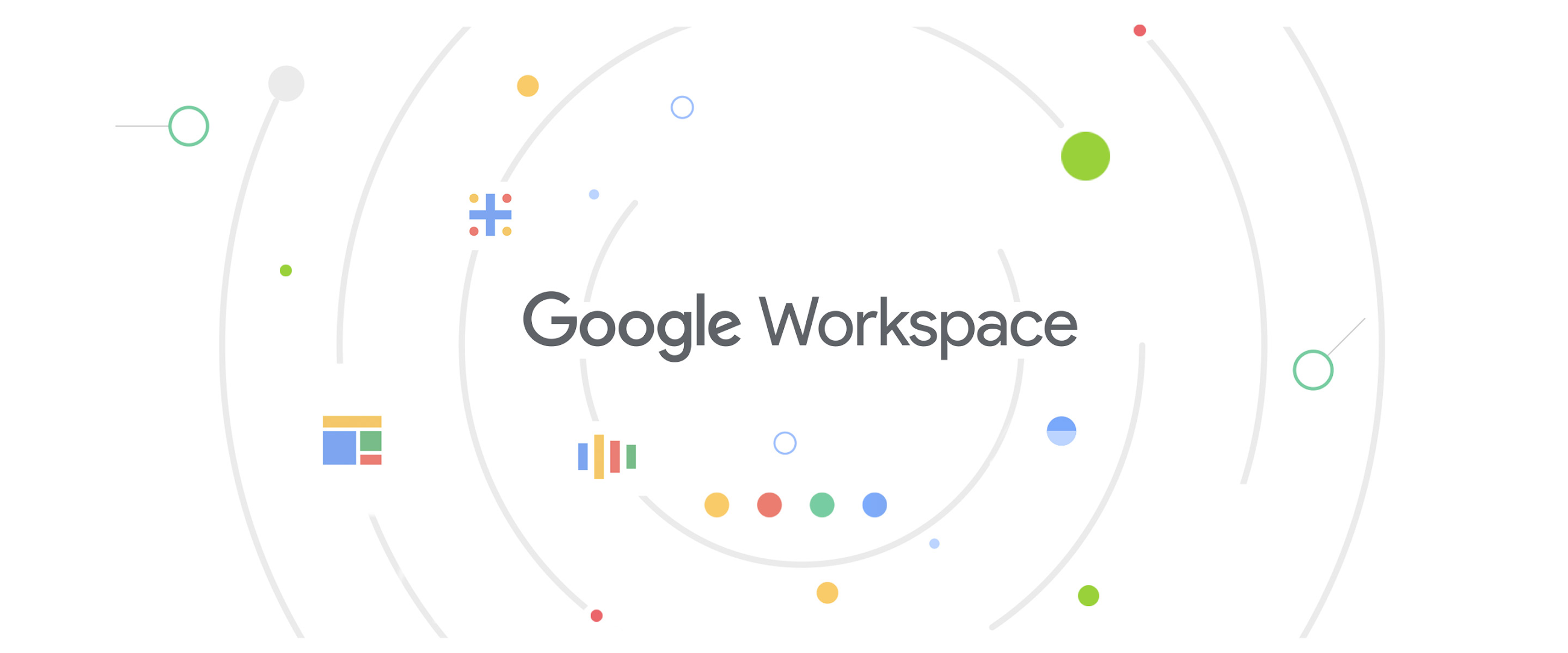
Google Cloud Japan Team
※この投稿は米国時間 2020 年 12 月 8 日に、Google Cloud blog に投稿されたものの抄訳です。
Google スプレッドシートにマクロ記録機能が初めて導入されてから約 2 年経ちました。マクロは、複雑な操作やコードの書き方を学ばなくても、誰でもスプレッドシートでの反復作業を自動化できるようにする魔法のような機能です。マクロの使いやすさや威力をまだお試しになっていない場合は、Google スプレッドシートでマクロを記録する方法を手短に紹介した動画を公開しておりますので、今後の生産性向上のため、ぜひご覧ください。
一方、この機能をすでにご利用いただいている多くの皆様は、繰り返しの単純タスクを何度も手動で行わずに済む素晴らしさを実感していただいていることと思います。具体的には、マクロ記録機能をオンにし、自動化する操作(セルの形式設定やグラフの作成など)を手動で行うだけで、操作の記録が完了します。その後は、必要に応じていつでも同じ操作を繰り返し実行できます。
Google Workspace に仕事を任せる
マクロは、Google スプレッドシートの自動化のとっかかりとして最適です。マクロ記録という「魔法」は、実際は具体的な機能によって実現されています。スプレッドシートでマクロを作成すると、記録した操作は Google Apps Script に変換されます。Apps Script とは、Google Workspace 上の操作をネイティブに自動化するスクリプティング プラットフォームです。マクロを再生すると、この Apps Script が自動的に実行され、記録済みの操作が繰り返されるという仕組みになっています。マクロを使用する際は、Apps Script の使い方を意識する必要はまったくありません。「魔法」のからくりを知らなくても、簡単にマクロを記録して再利用できるようになっています。
ただし、マクロの魔法には一定の制限もあります。特に注意していただきたいのは、マクロは現在 Google スプレッドシートにのみ対応しているという点です。また、あらゆる操作を記録できるというわけではありません。他の Workspace アプリ(Gmail、ドキュメント、ドライブなど)には対応していないので、これらのアプリで自動化を使用するには別の方法が必要となります。また、記録済みの操作を更新する必要がある場合にマクロを編集するユーザー インターフェースは、今のところ提供されていません。そのため、業務プロセスに変更が入り、マクロに記録済みの操作を更新する必要が生じた場合など、問題となる可能性があります。
マクロは自動化を取り入れるための入門として最適です。Google Workspace の自動化をさらに活用する場合は、マクロの経験を活かして Google Apps Script の学習に進むことをおすすめします。
コーディングに自信がなくても大丈夫
Apps Script は、JavaScript コードに基づくスクリプティング環境です。そうした性質から、コーディング経験がほとんどまたはまったくない多くの Google Workspace ユーザーにとって、Apps Script は手の届かない存在のように感じるかもしれません。「どこから始めようか?」と考えるだけでやる気がくじかれてしまっても無理はありません。でも、次のことを忘れないでください。マクロ記録機能を使ったことがあるならば、Apps Script をすでに記述したことがあるのです。それだけで、自分が思っているよりもはるか先の地点にすでに到達している、ということがおわかりいただけるのではないでしょうか。
Apps Script について理解するには、過去に自分で作成したマクロが優れたチュートリアルとして大いに役立ちます。自動作成されたマクロコードを確認しながら、Apps Script ツールとその環境に親しみ、詳しく学べます。たとえば、コードを編集して記録済みの操作に変更を加えたり、コードを拡張してマクロをさらに強化する新たな機能を追加したりしてみてはいかがでしょうか。
Apps Script の特長として、このスクリプトを愛用しているユーザーの大多数は自分自身を「デベロッパー」とみなしていない、という点があります。多くは、マクロの自動化を少しだけ押し進めたいと考えた、「ごく普通の」Google Workspace ユーザーです。これらのユーザーは、サンプル ソリューションや、ドキュメント、コミュニティのリソースを参考にして、Apps Script プロジェクトを一から作成したり、自動作成したマクロを土台に発展させたりしています。そのため、たとえあなたがコーダーでなくても、きっと Apps Script を活用できるようになります。
あらゆるユーザーを想定して Apps Scripts のデザインが一新
最近、Google Workspace 自動化ツールがアップデートされたこともあり、今が App Script を始めてみるのに最適なタイミングです。このアップデートでは、複雑かつ豊富な機能よりも、シンプルで使いやすい機能を求める Apps Script ユーザーの要望に応え、プロジェクト作成のプロセス全体をシンプルにすることを重視しました。新しくなったユーザー インターフェースは、「デベロッパー入門者」にも取り組みやすく、作業がはかどりやすい設計となっています。さらに、コードエディタが大幅に変更され、エラーのない Apps Script コードをすばやく簡単に記述できるよう工夫されています。同時に、デバッグツールも改善され、無駄なくスムーズにテストを行えるようになりました。
Apps Script の特長の一つは、Google Workspace を自動化するためのシナリオがほぼ無限に考えられるということです。その結果、自動化のシナリオが複雑になることもあるため、Apps Script の入門者だけでなく経験者にも、マクロ記録機能という「魔法」を活用して手間を減らすことをおすすめします。
上述の点を踏まえたうえで、今回の Apps Script アップデートにおける最大の改善点は、おそらくコード記述支援機能でしょう。具体的にはオートコンプリート機能が強化され、コード記述中に使用可能なコマンドが表示される、行が補完される、構文が自動修正されるといったことが可能になりました。さらに、ドキュメントがインラインに表示されるようになり、プロダクト ドキュメントやサンプルをいちいち探さなくても、定義や Apps Script コードの使用方法をすぐに確認できます。
使用を開始(または再開)する
マクロ記録機能を手がかりに、新しくアップデートされた Apps Script 開発環境およびツールを活用すれば、Google Workspace の自動化をはるかに簡単に行えるようになります。入門におすすめの手順とリソースは以下のとおりです。
マクロを使ってタスクを自動化する: 初めてでも簡単に Google Workspace の自動化を行えます
Apps Script について理解を深める: マクロにある程度慣れたら、オンライン ドキュメントを参照しながら、自身が作成したマクロを詳しく見ていきます
以前 Apps Script を試してみたけれど挫折したという方も、今回新しくなったツールをぜひもう一度お試しください。自動化の世界を切り拓くための鍵が、そこに隠れているかもしれません。
-Google Cloud デベロッパー アドボケイト Charles Maxson